Передача данных с iPhone, Android, iOS, компьютера в любое место без каких-либо потерь.
- Перенос данных с одной карты Micro SD на другой Android
- Как перенести фотографии с одного телефона на другой
- Как перенести фотографии со старого телефона LG на компьютер
- Как перенести фотографии со старого Samsung на другой Samsung
- Перенос контактов с Samsung на iPhone
- Передача данных из LG в Samsung
- Перенос данных со старого планшета на новый
- Перенос файлов с Android на Android
- Перенос фотографий iCloud на Android
- Перенос заметок iPhone на Android
- Перенос iTunes Music на Android
Удобная передача контактов: с Android на Android
 Размещено от Széki / 22 октября 2021 г. 09:00
Размещено от Széki / 22 октября 2021 г. 09:00 Когда у вас есть телефон, это не обязательно означает, что вам нужно вводить контакты один за другим или даже изменять свой список контактов. Вы можете перенести свой список контактов со старого телефона на новый, особенно важные. Перенести контакты так же просто, как перенести любые другие файлы с Android на Android, особенно если у вас есть последовательное решение, которому нужно следовать. Ниже приведены основные методы переноса контактов на новый телефон Android.


Список руководств
1. Как перенести контакты с Android на Android с Fonelab HyperTrans
Вот лучшее решение, рекомендованное для эффективной и действенной передачи данных с любого телефона Android на другой Android или даже на другие устройства. Fonelab HyperTrans отличный инструмент для передавать данные с телефона на телефон, телефон к компьютеру, наоборот.
Шаги по переносу контактов с Android на Android с помощью Fonelab HyperTrans
Передача данных с iPhone, Android, iOS, компьютера в любое место без каких-либо потерь.
- Перемещайте файлы между iPhone, iPad, iPod touch и Android.
- Импортируйте файлы с iOS на iOS или с Android на Android.
- Переместите файлы с iPhone / iPad / iPod / Android на компьютер.
- Сохранить файлы с компьютера на iPhone / iPad / iPod / Android.
Шаг 1Во-первых, установите и откройте FoneLab HyperTrans на вашем компьютере.


Шаг 2Когда FoneLab HyperTrans открыт, подключите оба телефона Android к компьютеру. После подключения разрешите обоим телефонам Передача файлов быть признанным FoneLab HyperTrans. Выберите исходное устройство Android в качестве устройства импорта.

Шаг 3После этого нажмите контакты в левой части панели. Затем просмотрите и отметьте все контакты, которые вы собираетесь перенести.
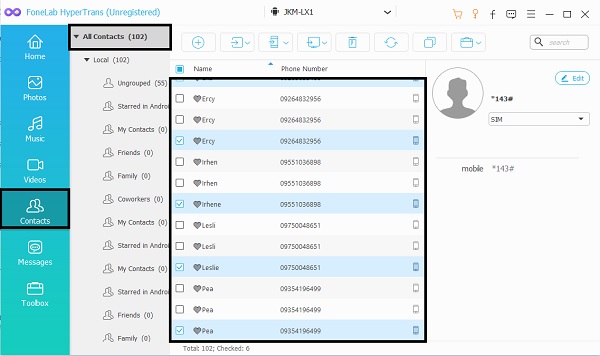
Шаг 4Наконец, когда все контакты отмечены, нажмите кнопку Значок экспорта телефона и целевое устройство Android. После этого ваши контакты начнут передаваться.

2. Как перенести контакты с Android на Android без USB
Если у вас нет компьютера, вы можете передавать контакты только через телефон. Кроме того, вам не нужно загружать какое-либо приложение для переноса контактов с Android на Android. Вот несколько способов переноса контактов с Android на Android без USB.
Как перенести контакты с Android на Android с учетной записью Google
Google позволяет синхронизировать все ваши данные, включая контакты между устройствами. С вашей учетной записью Google теперь проще переносить контакты на новые телефоны Android или другие телефоны с помощью простого процесса.
Шаги по переносу контактов с Android на Android с учетной записью Google
Шаг 1Во-первых, откройте «Настройки» и нажмите «Учетная запись». Кран Google и войдите в свою учетную запись Gmail или выберите свою учетную запись.
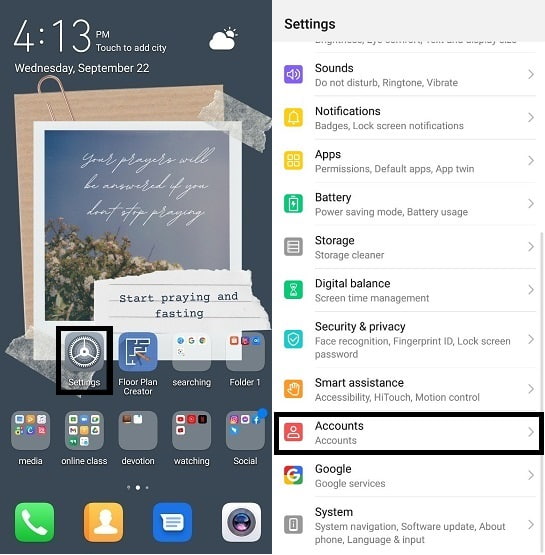
Шаг 2После этого просмотрите и включите Синхронизировать контакты. Затем нажмите Синхронизировать сейчас чтобы начать процесс синхронизации.
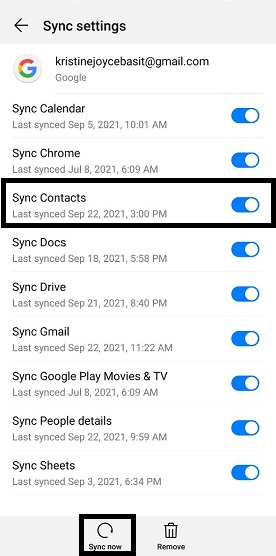
Шаг 3Между тем, теперь вы можете перейти к целевому устройству Android. Как и в предыдущих шагах, откройте Настройки и нажмите Учетная запись вариант. Нажмите Google и войдите в ту же учетную запись Google, которую вы использовали на предыдущем телефоне Android.
Шаг 4Наконец, просмотрите и включите Синхронизировать контакты. После этого коснитесь Синхронизировать сейчас вариант. Вот как перенести контакты на новый телефон Android с помощью учетной записи Google.
Как перенести контакты с Android на Android с помощью Bluetooth
Вам может быть интересно, как перенести контакты с Android на Android с помощью Bluetooth и возможно ли это. Это действительно возможно и легко сделать. Просто убедитесь, что Bluetooth на обоих телефонах Android включен.
Шаги по переносу контактов с Android на Android с помощью Bluetooth
Шаг 1Во-первых, откройте приложение «Контакты». Нажмите три точки or МЕНЮ в углу приложения и откройте настройки.

Шаг 2Во-вторых, нажмите Импорт/Экспорт чтобы увидеть все варианты, доступные при передаче контактов. Выберите «Поделиться контактами».
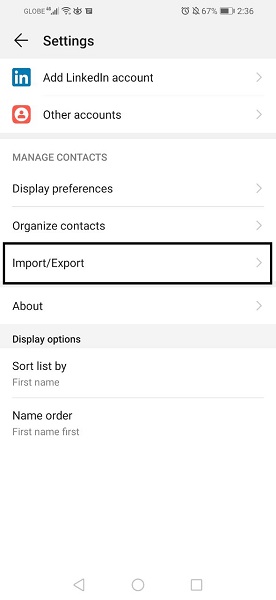
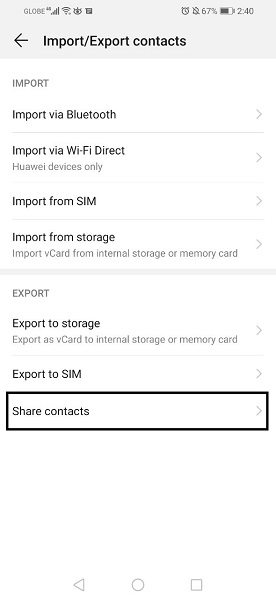
Шаг 3После этого выберите и отметьте все контакты, которые вы собираетесь перенести. Вы также можете нажать Выбрать все если вы хотите перенести все контакты. После выбора всех файлов для передачи нажмите Поделиться затем нажмите Блютуз. Убедитесь, что устройства отправителя и получателя включены и сопряжены. После этого сразу же начнется процесс переноса.
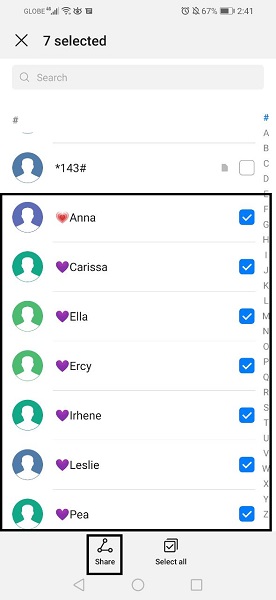
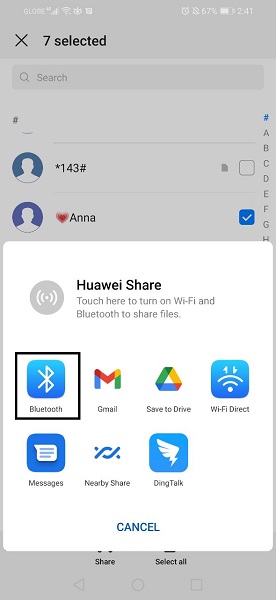
Как перенести контакты с Android на Android с SIM-картой
Один из классических способов переноса контактов с Android на Android - через SIM-карту. Первоначально после сохранения контактов у вас есть возможность сохранить их прямо на SIM-карту или в другое место. Однако, если контакты, которые вы хотите передать, не сохранены на вашей SIM-карте, вы можете сначала экспортировать их. Контакты, сохраненные на SIM-карте, можно переносить с телефона на телефон, куда бы вы ни вставили SIM-карту.
Шаги по переносу контактов с Android на Android с SIM-картой
Шаг 1Сначала откройте приложение "Контакты". Коснитесь трех точек или меню в углу приложения и откройте «Настройки контакта».

Шаг 2Во-вторых, коснитесь «Импорт / экспорт», чтобы просмотреть все параметры, доступные при передаче контактов. Выберите Экспорт на SIM-карту. После этого появится опция экспорта контактов, выберите, где в настоящее время сохранен контакт, который вы собираетесь передать.
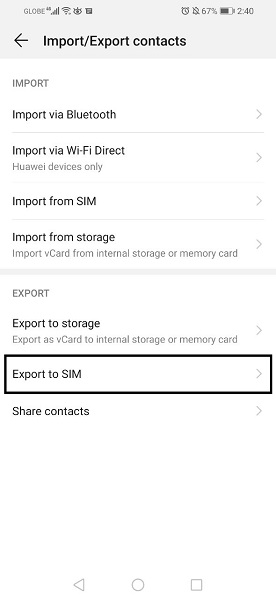
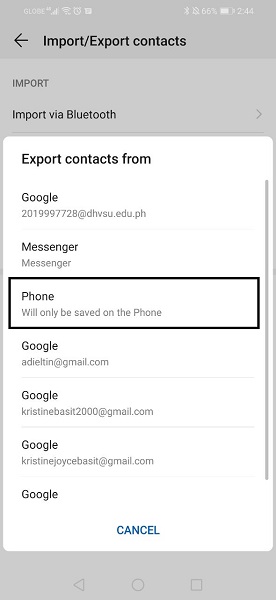
Шаг 3В-третьих, выберите и отметьте все контакты, которые вы собираетесь перенести. Вы также можете нажать Выбрать все если вы хотите перенести все контакты. После выбора всех файлов для передачи нажмите Экспортировать затем нажмите Продолжить. После этого выбранные контакты будут перемещены на вашу SIM-карту.
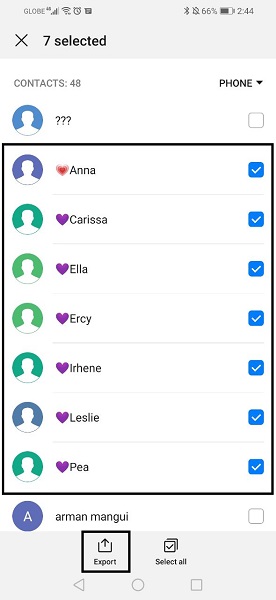
Шаг 4После этого вы можете извлечь SIM-карту из первого телефона и вставить ее в другой телефон. Как и в предыдущих шагах, откройте Контакты приложение и нажмите Меню, чтобы открыть Настройки контактов.
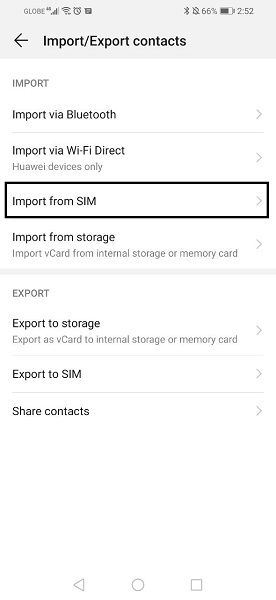
Шаг 5Наконец, нажмите Импорт/Экспорт. На этот раз нажмите Импорт с SIM и выберите контакты, которые вы выбрали ранее. После этого нажмите Импортировать и выберите, куда вы хотите сохранить контакты. Теперь вы можете получить доступ к перенесенным контактам с Android на целевое устройство Android.
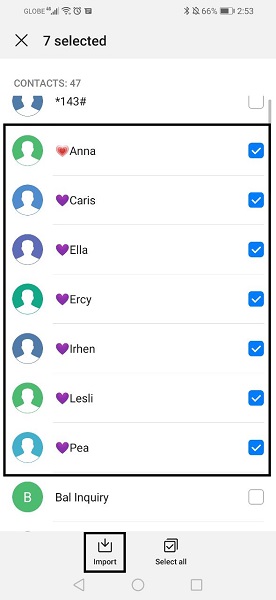
3. Часто задаваемые вопросы о переносе контактов с Android на Android
Передача данных с iPhone, Android, iOS, компьютера в любое место без каких-либо потерь.
- Перемещайте файлы между iPhone, iPad, iPod touch и Android.
- Импортируйте файлы с iOS на iOS или с Android на Android.
- Переместите файлы с iPhone / iPad / iPod / Android на компьютер.
- Сохранить файлы с компьютера на iPhone / iPad / iPod / Android.
Как отключить синхронизацию телефона с моими контактами?
- Во-первых, откройте Настройки на вашем Android-устройстве.
- Во-вторых, перейдите в Учетные записи и нажмите Google. После этого войдите в систему или выберите, какую учетную запись вы используете.
- Наконец, отключите синхронизацию контактов. Вы можете отключить синхронизацию контактов со всеми учетными записями Google на вашем устройстве.
Почему мои контакты отображаются на других телефонах?
Ваши контакты отображаются на других телефонах, если на обоих телефонах используется одна и та же учетная запись Google и включена синхронизация контактов.
Подводя итог, перенести контакты с Android на Android несложно. Конечно, для этого не обязательно хорошо разбираться в технологиях, вам просто нужны правильные решения и инструменты. Сэкономьте свое время и силы от стресса. Выше приведены простые и понятные шаги по переносу контактов с Android на Android.
Передача данных с iPhone, Android, iOS, компьютера в любое место без каких-либо потерь.
- Перемещайте файлы между iPhone, iPad, iPod touch и Android.
- Импортируйте файлы с iOS на iOS или с Android на Android.
- Переместите файлы с iPhone / iPad / iPod / Android на компьютер.
- Сохранить файлы с компьютера на iPhone / iPad / iPod / Android.
